Per impostare un mirroring efficace, approfondisci la nostra guida completa su mirroring del Mac su TV LG. Segui le istruzioni dettagliate che coprono le linee guida preparatorie, le tecniche di mirroring dello schermo e una sezione bonus per il mirroring da telefono a PC. Migliora la tua esperienza visiva senza sforzo con questi approfondimenti dettagliati.
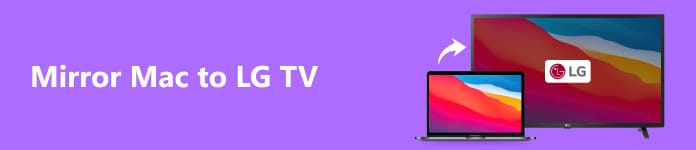
- Parte 1. Linee guida preparatorie prima del mirroring del Mac su LG TV
- Parte 2. Come eseguire il mirroring dello schermo del Mac su TV LG
- Parte 3. Bonus: duplica lo schermo del tuo telefono su un PC
- Parte 4. Domande frequenti sul mirroring del Mac su TV LG
Parte 1. Linee guida preparatorie prima del mirroring del Mac su LG TV
Il mirroring del tuo Mac su una TV LG implica la visualizzazione dello schermo del tuo Mac sulla TV. Ecco una linea guida su cosa devi fare prima di avviare il processo di mirroring:
1. Verifica compatibilità:
Assicurati che il tuo Mac e la TV LG supportino la stessa tecnologia di mirroring. Le opzioni comuni includono AirPlay per dispositivi Apple e Miracast per alcuni televisori LG. Le Smart TV LG più recenti potrebbero supportare anche AirPlay di Apple.
2. Connettività:
Rete WiFi: collega il tuo Mac e la TV LG alla stessa rete WiFi.
Cavi: è possibile utilizzare un cavo HDMI o altri cavi compatibili se il Mac e la TV LG supportano una connessione connessa.
3. Aggiorna software:
● ac: assicurati che il sistema operativo del tuo Mac sia aggiornato. Passare a Preferenze di sistema menu sulla barra degli strumenti Apple e fare clic Aggiornamento software.
● LG TV: verifica la disponibilità di aggiornamenti firmware sulla tua TV LG. I passaggi esatti possono variare, ma in genere puoi trovare questa opzione nel menu delle impostazioni della TV.
4. Abilita il mirroring dello schermo su LG TV:
Accedi al menu delle impostazioni della tua TV LG.
Cerca un'opzione come Condivisione schermo, Mirroring schermo o AllShare Cast. Abilitalo.
5. Abilita AirPlay su LG TV, se applicabile:
Per i televisori LG più recenti, in particolare quelli con funzionalità intelligenti, controlla se AirPlay è supportato. Dovresti abilitarlo nelle impostazioni della TV.
6. Abilita AirPlay su Mac:
Sul tuo Mac o iPhone, facendo clic sull'icona AirPlay nella barra dei menu di solito appare come un rettangolo con una freccia puntata oppure vai su Preferenze di Sistema > Display > Display AirPlay. Seleziona la tua TV LG per avviare mirroring dello schermo dell'iPhone sulla TV o anche il mirroring del Mac sulla TV.
Parte 2. Come eseguire il mirroring dello schermo del Mac su TV LG
Per eseguire il mirroring dello schermo del tuo Mac su una TV LG, puoi utilizzare AirPlay se sia il tuo Mac che la TV LG lo supportano. Ecco una guida passo passo.
Utilizzando AirPlay
Passo 1 Innanzitutto, controlla se il tuo Mac e la tua TV LG sono compatibili con AirPlay. Alcuni recenti Smart TV LG potrebbero avere il supporto AirPlay integrato.
Passo 2 Assicurati che il tuo Mac e la TV LG siano collegati a una rete wireless identica per un efficace mirroring dello schermo.
Passo 3 Quindi, naviga nel menu delle impostazioni della tua TV LG e individua funzionalità come Condividi schermo, schermo Mirroring, o AirPlay. Attiva AirPlay o un'opzione equivalente per avviare il processo di mirroring dello schermo.
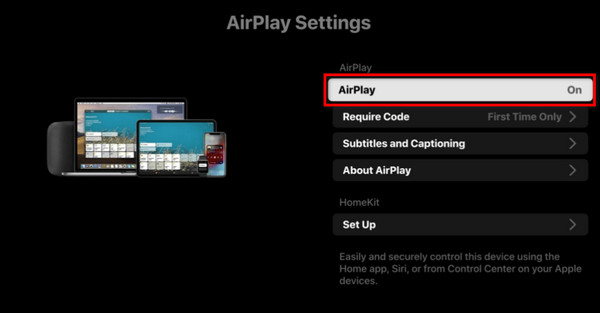
Passo 4 Sul Mac, fai clic su AirPlay pulsante nella barra dei menu, che è rappresentato da un rettangolo con una freccia che punta al suo interno.
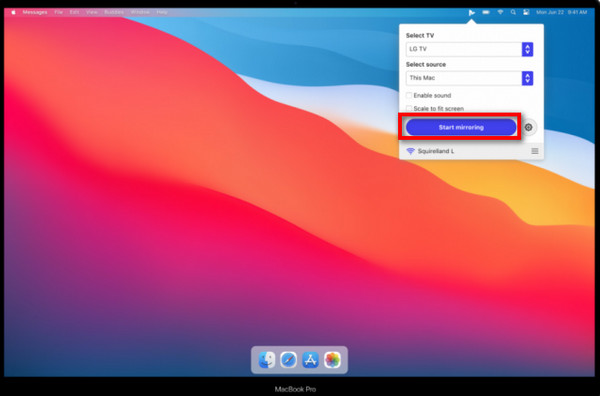
Passo 5 Successivamente, scegli la tua TV LG dall'elenco dei dispositivi disponibili. In alternativa, vai a Preferenze di sistema, Poi vai a Displays e seleziona Display AirPlay per connetterti alla tua TV LG.
Passo 6 Infine, regola le impostazioni dello schermo sul tuo Mac per una risoluzione ottimale e scegli tra il mirroring dello schermo del tuo Mac sulla TV LG o la sua estensione come schermo secondario.
Parte 3. Bonus: duplica lo schermo del tuo telefono su un PC
Specchio del telefono Apeaksoft facilita il mirroring dello schermo dal telefono al PC, garantendo una connessione perfetta per i dispositivi Android e iPhone: sperimenta un mirroring efficiente senza complicazioni, migliorando la tua interazione con i contenuti su uno schermo del PC più grande.
Passo 1 Scarica e installa Apeaksoft Phone Mirror sul tuo computer.
Passo 2 Successivamente, seleziona un'opzione per aprire la finestra di connessione tra Specchio iOS ed Specchio Android.

Passo 3 Quindi, scegliere schermo Mirroring dall'opzione Connessione WiFi e seguire attentamente le istruzioni visualizzate sullo schermo. Puoi garantire un'esperienza di mirroring dello schermo impeccabile con pochi semplici passaggi tra il telefono e il computer.

Passo 4 Una volta stabilita la connessione, ora puoi eseguire il mirroring dello schermo del tuo telefono Android o iPhone sul PC.

Parte 4. Domande frequenti sul mirroring del Mac su TV LG
Come posso verificare se la mia TV LG supporta il mirroring AirPlay per Mac?
Verifica se la tua LG Smart TV è recente; i modelli più recenti hanno spesso il supporto AirPlay integrato, consentendo un facile mirroring dal tuo Mac.
Posso utilizzare una connessione cablata per eseguire il mirroring del mio Mac su una TV LG?
In effetti, puoi utilizzare una connessione cablata per trasmettere un Mac o eseguire il mirroring di un iPhone su una TV LG. Assicurati che sia il tuo Mac o iPhone che la TV supportino una connessione cablata. Utilizzare un cavo HDMI per stabilire un collegamento diretto. Collega un'estremità del cavo al tuo Mac o iPhone utilizzando un adattatore appropriato e l'altra estremità a una porta HDMI disponibile sulla tua TV LG per un mirroring affidabile.
Cosa devo fare se la mia TV LG non dispone di AirPlay integrato?
Se la tua TV LG non dispone di AirPlay integrato, valuta l'acquisto di un dispositivo Apple TV. Collega la tua TV LG all'Apple TV, abilitando la compatibilità AirPlay. Questo dispositivo esterno funge da intermediario, consentendoti di eseguire il mirroring del tuo Mac sulla TV LG anche se non dispone del supporto AirPlay nativo.
Come posso risolvere i problemi audio durante il mirroring del Mac su TV LG?
Per risolvere i problemi audio durante il mirroring del Mac su TV LG, accedi alle impostazioni Audio del Mac. Assicurati che la TV LG sia selezionata come dispositivo di output. Verifica che il volume della TV non sia disattivato e controlla le impostazioni dell'ingresso audio sulla TV. Inoltre, verificare che le connessioni del cavo HDMI o audio siano corrette per la trasmissione, riducendo al minimo la possibilità di interruzioni audio.
Esistono requisiti specifici di risoluzione dello schermo per il mirroring di TV da Mac a LG?
Esistono considerazioni specifiche sulla risoluzione dello schermo per il mirroring di TV da Mac a LG. Verifica che la risoluzione dello schermo del tuo Mac sia compatibile con la tua TV LG per evitare problemi di visualizzazione. Se necessario, regola le impostazioni di risoluzione sul tuo Mac, garantendo una qualità di mirroring ottimale per un'esperienza visiva senza interruzioni sullo schermo più grande della tua TV LG.
Conclusione
L'articolo guida ampiamente Mirroring TV da Mac a LG, sottolineando i passaggi preparatori, le tecniche AirPlay e il mirroring bonus da telefono a PC. Esplora i suggerimenti per la risoluzione dei problemi e le domande frequenti per un'esperienza senza interruzioni, garantendo un viaggio di visualizzazione arricchito sulla tua TV LG.








